Αλλάξτε το φάκελο εκκίνησης στο Yandex. Αλλαγή του φακέλου λήψης στο Yandex Browser
Συχνά κατεβάζουμε αρχεία μέσω του προγράμματος περιήγησης. Αυτές μπορεί να είναι φωτογραφίες, ηχογραφήσεις, βίντεο κλιπ, έγγραφα κειμένου και άλλοι τύποι αρχείων. Όλα αυτά αποθηκεύονται από προεπιλογή στο φάκελο "Downloads", αλλά μπορείτε πάντα να αλλάξετε τη διαδρομή για τη λήψη αρχείων.
Πώς να αλλάξετε το φάκελο λήψης στο Yandex Browser;
Για να κατεβάσετε τα αρχεία δεν εμπίπτουν στον κανονικό φάκελο και δεν χρειάζεται να ορίζετε με το χέρι τη σωστή θέση κάθε φορά, μπορείτε να ορίσετε την επιθυμητή διαδρομή στις ρυθμίσεις του προγράμματος περιήγησης. Για να αλλάξετε το φάκελο λήψης στο πρόγραμμα περιήγησης Yandex, ακολουθήστε αυτά τα βήματα. Πηγαίνετε στο " Μενού"Και επιλέξτε" Ρυθμίσεις»:

Στο κάτω μέρος της σελίδας, κάντε κλικ στο κουμπί " Εμφάνιση σύνθετων ρυθμίσεων»:
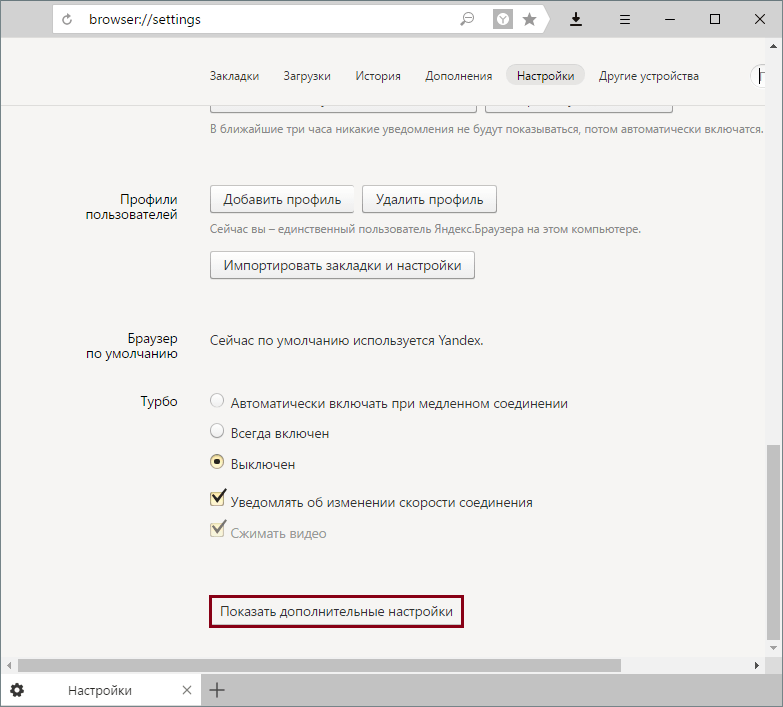
Στο μπλοκ " Λήψη αρχείων"Κάντε κλικ στο κουμπί" Αλλαγή»:
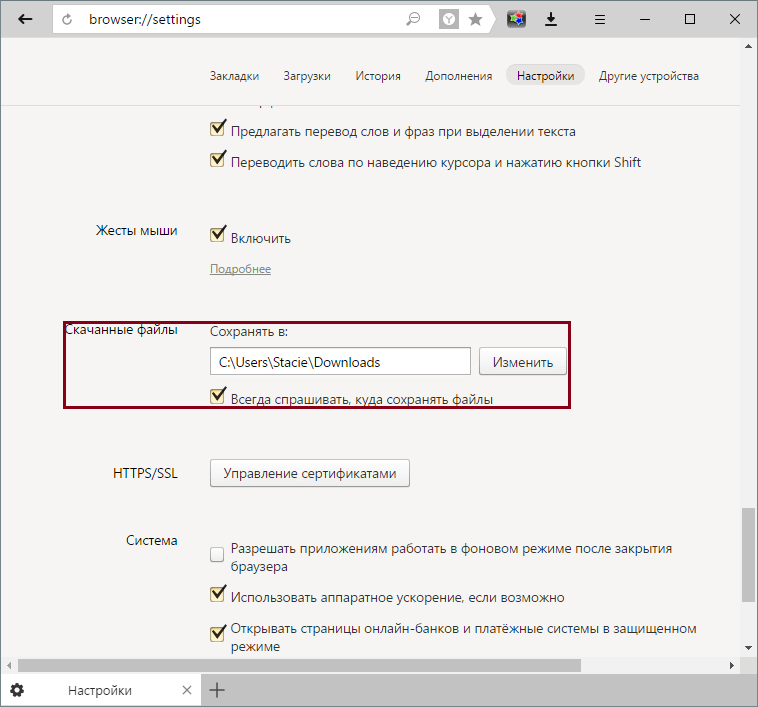
Ανοίγει ένας οδηγός, με τον οποίο μπορείτε να επιλέξετε την τοποθεσία αποθήκευσης που χρειάζεστε:
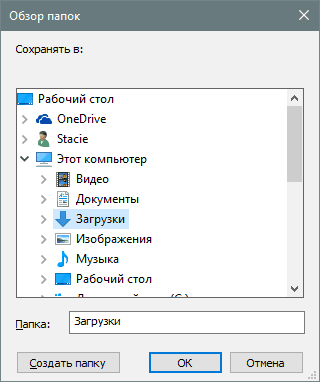
Μπορείτε να επιλέξετε είτε την πρωτεύουσα τοπική μονάδα δίσκου C είτε οποιαδήποτε άλλη συνδεδεμένη μονάδα δίσκου.
Μπορείτε επίσης να επιλέξετε ή να καταργήσετε την επιλογή του πλαισίου δίπλα στην επιλογή " Πάντα να ρωτάτε πού να αποθηκεύσετε τα αρχεία.". Εάν το πλαίσιο ελέγχου είναι επιλεγμένο, τότε πριν από κάθε αποθήκευση, το πρόγραμμα περιήγησης θα ρωτήσει πού το σύστημα αποθηκεύει τα αρχεία. Και αν δεν υπάρχει τσιμπούρι, τότε τα ληφθέντα αρχεία θα φτάσουν πάντα εκεί, το φάκελο που θα επιλέξετε.
Δεν γνωρίζετε από πού αποθηκεύει το Yandex Browser αρχεία που έχουν ληφθεί από το Internet; Και θέλετε να αλλάξετε το φάκελο λήψης; Είναι εύκολο. Απλά πρέπει να μεταβείτε στις ρυθμίσεις και να αλλάξετε τη διαδρομή για την αποθήκευση αρχείων.
Πού είναι ο φάκελος λήψης
Από προεπιλογή, οι ρυθμίσεις του προγράμματος περιήγησης Yandex ρυθμίζονται κατά τέτοιο τρόπο ώστε τα αρχεία να μεταφορτώνονται στο φάκελο "Downloads". Βρίσκεται στην τοπική μονάδα δίσκου C του λογαριασμού σας. Αλλά για πολλούς χρήστες δεν είναι βολικό. Επιπλέον, η τοπική μονάδα δίσκου C μπορεί να μην έχει αρκετό χώρο. Επομένως, παρακάτω εξετάζουμε πού βρίσκεται ο φάκελος λήψης στο πρόγραμμα περιήγησης Yandex και πώς να το αλλάξετε.
Για αυτό:
Εδώ μπορείτε να δείτε πού βρίσκεται ο φάκελος λήψης. Σε αυτήν την περίπτωση, είναι: Τοπική μονάδα δίσκου C - Χρήστες - Όνομα_αριθμού - Λήψεις. Ωστόσο, θα έχετε ακριβώς τον ίδιο τρόπο για την αποθήκευση αρχείων, επειδή από προεπιλογή είναι το ίδιο.
Εάν χρειάζεται, βρείτε αυτόν τον φάκελο λήψης στον υπολογιστή σας (ή φορητό υπολογιστή) και μεταφέρετε αρχεία από αυτό σε άλλο διαμέρισμα. Για να μην καταλαμβάνουν χώρο. Επιπλέον, τα αρχεία δεν θα μπορούν πλέον να μεταφορτωθούν εδώ, επειδή τώρα θα αλλάξουμε τη διαδρομή λήψης μαζί σας.
Πώς να αλλάξετε το φάκελο λήψεων στο Yandex
Τώρα πηγαίνετε στο κύριο πράγμα. Για να αλλάξετε το φάκελο λήψης στο πρόγραμμα περιήγησης Yandex:
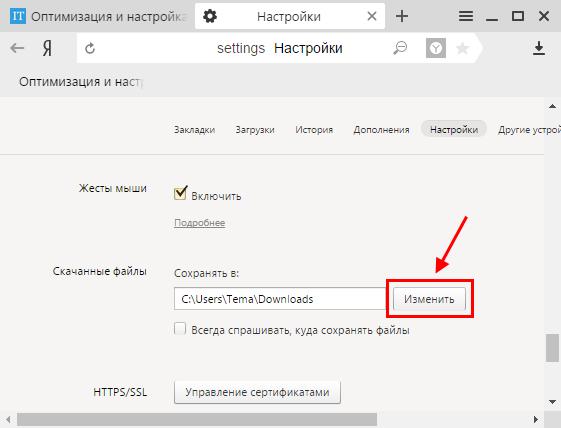
Εάν δεν υπάρχει ήδη, μεταβείτε στη σωστή θέση (για παράδειγμα, στον τοπικό δίσκο D) και κάντε κλικ στο κουμπί "Δημιουργία φακέλου". Καλέστε αυτό που θέλετε και κάντε κλικ στο OK.
![]()
Από εδώ και πέρα, τα αρχεία θα αποθηκευτούν στην καθορισμένη τοποθεσία. Εάν είναι απαραίτητο, μπορείτε να αλλάξετε το φάκελο λήψης στο πρόγραμμα περιήγησης Yandex ανά πάσα στιγμή. Αλλά για να μην το κάνετε αυτό κάθε 2-3 ημέρες, μπορείτε να πάρετε πιο έξυπνα.
Σε αυτή την περίπτωση, πρέπει να βρείτε το πεδίο "Κατεβασμένα αρχεία" και να τοποθετήσετε ένα πουλί στην παράγραφο που σημειώνεται στο στιγμιότυπο οθόνης.
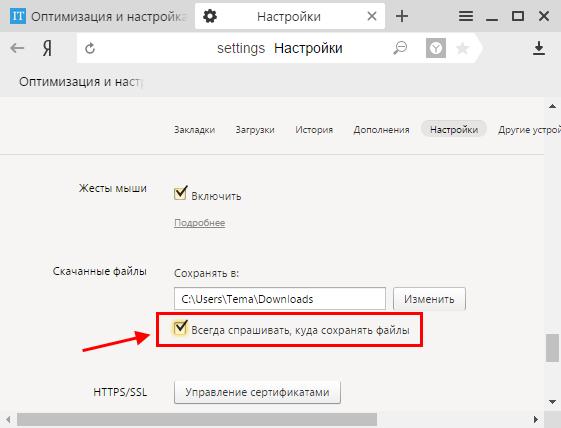
Τι θα δώσει; Από τώρα και στο εξής, κατά τη λήψη των εγγράφων, θα εμφανιστεί ένα παράθυρο έτσι ώστε να δηλώσετε σε ποιον φάκελο θα τα ανεβάσετε. Σε αυτήν την περίπτωση, από προεπιλογή, θα οριστεί η διαδρομή λήψης που επιλέχθηκε νωρίτερα. Εάν είστε ικανοποιημένοι με αυτήν την επιλογή, τότε αποθηκεύστε το αρχείο σε αυτόν το φάκελο. Αν όχι, επιλέξτε ένα άλλο.
Αυτό είναι όλο. Τώρα ξέρετε πώς να αλλάξετε το φάκελο λήψης στο πρόγραμμα περιήγησης Yandex και μπορείτε εύκολα να το κάνετε. Όπως μπορείτε να δείτε, είναι αρκετά εύκολο.
Γεια σας, οι αναγνώστες του site μας για αρχάριους. Το Διαδίκτυο μας προσφέρει πολλά χρήσιμα χαρακτηριστικά. Αυτή είναι η αναζήτηση πληροφοριών, ανθρώπων, η επικοινωνία μαζί τους και, επιπλέον, μπορούμε να μοιραστούμε τις γνώσεις και τις δεξιότητές μας μέσω της δικής μας ιστοσελίδας (blog) ή μέσω κοινωνικών δικτύων. Αλλά ούτως ή άλλως, συνεχώς κατεβάζουμε κάτι από διάφορους πόρους: προγράμματα, μουσική, αρχεία, ταινίες κλπ. Όλες αυτές οι λήψεις φορτώνονται από προεπιλογή σε έναν ειδικό φάκελο. Πολλοί αρχάριοι δεν ξέρουν πού βρίσκονται αυτές οι λήψεις. Επιπλέον, αυτός ο φάκελος μπορεί να αλλαχθεί, δηλ. καθορίστε έναν διαφορετικό φάκελο σε άλλο σημείο του υπολογιστή ή του φορητού σας υπολογιστή.
Σήμερα θα δούμε πώς να αλλάξετε το φάκελο λήψης σε διάφορα προγράμματα περιήγησης. Ας ξεκινήσουμε, όπως πάντα, το Google Chrome
Πώς να αλλάξετε το φάκελο λήψης στο Chrome
Επομένως, για να μάθετε πού μεταφορτώνονται τα αρχεία ή απλά για να αλλάξετε τη θέση του φακέλου, μεταβείτε στις Ρυθμίσεις Browser πληκτρολογώντας τη γραμμή διευθύνσεων chrome: // ρυθμίσεις/ και στο κάτω μέρος κάντε κλικ στο σύνδεσμο " Εμφάνιση σύνθετων ρυθμίσεων»
Πηγαίνετε κάτω στο τμήμα ρυθμίσεων " Λήψη αρχείων". Εδώ βλέπουμε την τρέχουσα διαδρομή προς το φάκελο λήψης. Για να το αλλάξετε, κάντε κλικ στο κουμπί "Επεξεργασία". Εάν είναι βολικό για εσάς να επιλέξετε τον τόπο φόρτωσης, επιλέξτε το πλαίσιο " Πάντα να καθορίζετε έναν τόπο λήψης". Τώρα πριν κατεβάσετε ένα αρχείο, αρχείο, κ.λπ. Θα ανοίξει ένα παράθυρο για να επιλέξετε τη θέση λήψης.
Ας αλλάξουμε μόνο τη διαδρομή λήψης. Για να το κάνετε αυτό, κάντε κλικ στο κουμπί " Αλλαγή».
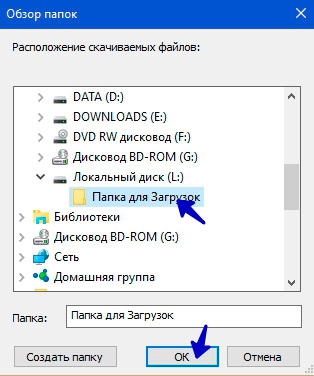
Αυτό θα ανοίξει ένα παράθυρο όπου πρέπει απλά να καθορίσουμε το επιθυμητό διαμέρισμα και φάκελο σκληρού δίσκου. Μπορείτε να το δημιουργήσετε εκ των προτέρων ή προς τα δεξιά σε αυτό το παράθυρο κάνοντας κλικ στο κουμπί " Δημιουργία φακέλου". Αφού ορίσετε τον επιθυμητό φάκελο για λήψεις, κάντε κλικ στο κουμπί " Εντάξει". Τώρα όλα τα ληφθέντα αρχεία θα μεταφορτωθούν αυτόματα σε αυτό το φάκελο.
Αλλάξτε το φάκελο λήψεων στο Mozilla Firefox
Αυτό το πρόγραμμα περιήγησης μας προσφέρει επίσης τη δυνατότητα αλλαγής του φακέλου για τη λήψη αρχείων. Για να το κάνετε αυτό, μεταβείτε στις ρυθμίσεις του προγράμματος περιήγησης
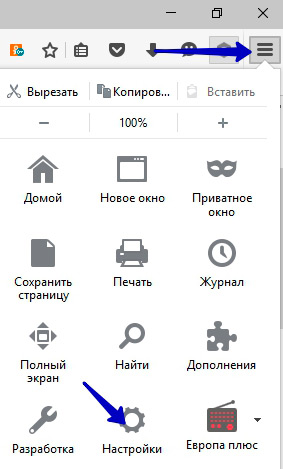
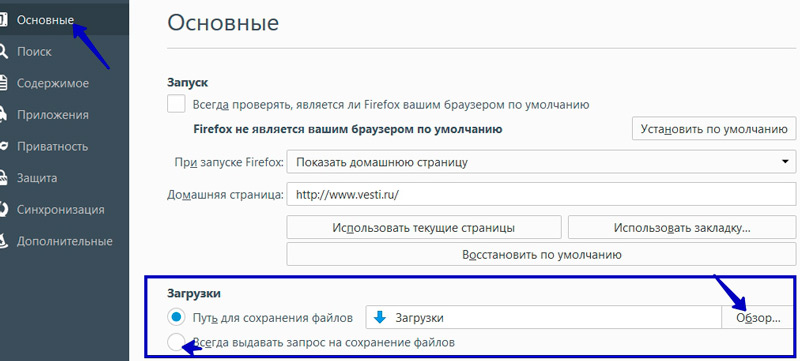
Πριν μας είναι γνωστές ρυθμίσεις. Για να αλλάξετε το φάκελο λήψης, κάντε κλικ στο " Ανασκόπηση ...»
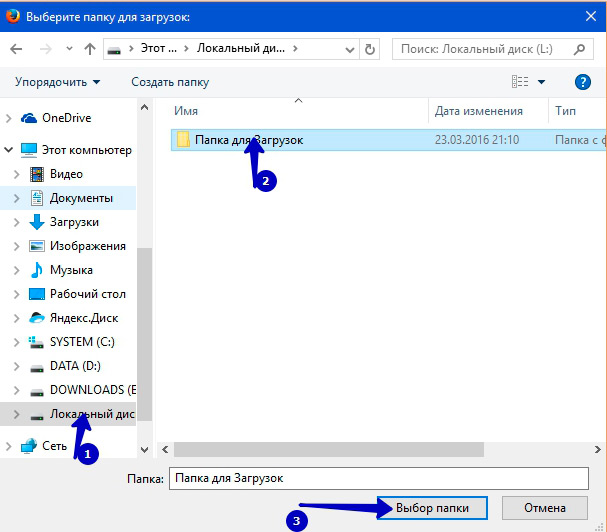
Πώς να αλλάξετε το φάκελο λήψης στο Yandex Browser
Τώρα, ας αλλάξουμε το φάκελο λήψης στο πρόγραμμα περιήγησης Yandex. Η τυπική διαδικασία είναι πολύ παρόμοια με αυτήν που κάναμε στο Google Chrome: μεταβείτε στις ρυθμίσεις του προγράμματος περιήγησης
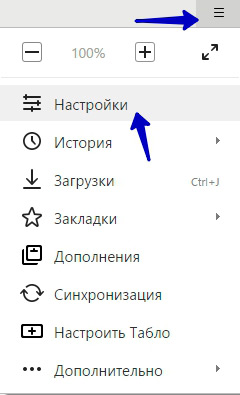
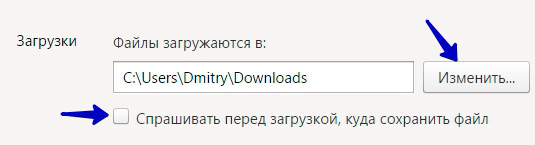
Και στην ομάδα " Λήψεις", Όπως και σε άλλα προγράμματα περιήγησης, κάντε κλικ στο κουμπί" Αλλαγή". Στη συνέχεια, εγκαταστήσαμε ένα νέο φάκελο για τη λήψη αρχείων.
Πώς να αλλάξετε το φάκελο λήψης στην Opera
Τέλος, θα αντικαταστήσουμε το φάκελο στον browser του Opera. Για να το κάνετε αυτό, μεταβείτε στις Ρυθμίσεις μέσω του Κύριου μενού.
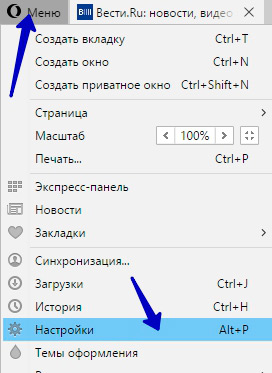
Ή πληκτρολόγηση Alt + p

Εδώ έχουμε ένα γνωστό πάνελ στην καρτέλα " Κύρια". Νομίζω ότι δεν θα είναι δύσκολο για σας να αλλάξετε το φάκελο χρησιμοποιώντας τις παραπάνω μεθόδους.
Είναι τόσο απλό και εύκολο να αλλάξετε το φάκελο για τη λήψη αρχείων μέσω διαφόρων προγραμμάτων περιήγησης. Και σήμερα είναι όλα. Μέχρι τις νέες συναντήσεις.
Προς τιμήν της Πρωτοχρονιάς, κάντε διακοσμήσεις από έλατα, διασκεδάστε τα παιδιά και κάντε κύλιση σε έλκηθρα από τα βουνά. Και οι ενήλικες δεν διαπράττουν μεθυσμό και σκασίματα - υπάρχουν πολλές άλλες μέρες.


















